Linux介绍及常用命令(全面超详细的流程)
前言
? ?本文根据尚硅谷的课程整理而成,方便各位搬砖人快速掌握linux以及查看常用命令。
1.Linux入门介绍
1.1概述
? ?Linux内核最初只是由芬兰人林纳斯·托瓦兹(Linus Torvalds)在赫尔辛基大学上学时出于个人爱好而编写的。Linux是一套免费使用和自由传播的类Unix操作系统,是一个基于POSIX和UNIX的多用户、多任务、支持多线程和多CPU的操作系统。Linux能运行主要的UNIX工具软件、应用程序和网络协议。它支持32位和64位硬件。Linux继承了Unix以网络为核心的设计思想,是一个性能稳定的多用户网络操作系统。
? ?目前市面上较知名的发行版有: Ubuntu、RedHat、Centos、 Debain、 Fedora、SuSE、 OpenSUSE。
1.2Linux和Windows区别
? ?目前市面上较知名的发行版有: Ubuntu、RedHat、Centos、 Debain、 Fedora、SuSE。
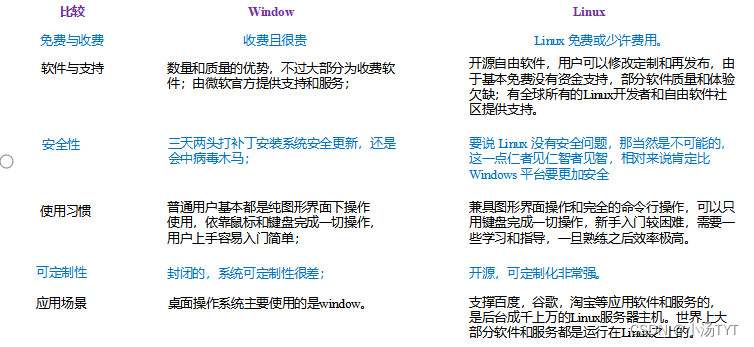
2.Linux文件与目录结构
2.1 Linux文件
? ?Linux系统中一切皆文件。
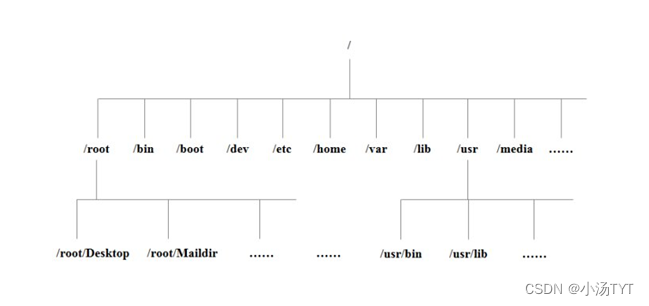
2.2 Linux目录结构
(1)bin:是Binary的缩写,这个目录存放着最经常使用的命令。
(2)/sbins:就是Super User的意思,这里存放的是系统管理员使用的系统管理程序。
(3)/home:存放普通用户的主目录,在Linux中每个用户都有一个自己的目录,一般该目录名是以用户的账号命名的。
(4)/root:该目录为系统管理员,也称作超级权限者的用户主目录。
(5)/lib:系统开机所需要最基本的动态连接共享库,其作用类似于Windows里的DLL文件。几乎所有的应用程序都需要用到这些共享库。
(6)/lost+found:这个目录一般情况下是空的,当系统非法关机后,这里就存放了一些文件。
(7)/etc:所有的系统管理所需要的配置文件和子目录。
(8)/usr:这是一个非常重要的目录,用户的很多应用程序和文件都放在这个目录下,类似于windows下的program files目录。
(9)/boot:这里存放的是启动Linux时使用的一些核心文件,包括一些连接文件以及镜像文件,自己的安装别放这里。
(10)/proc:这个目录是一个虚拟的目录,它是系统内存的映射,我们可以通过直接访问这个目录来获取系统信息。
(11)/srv:service缩写,该目录存放一些服务启动之后需要提取的数据。
(12)/sys:这是linux2.6内核的一个很大的变化。该目录下安装了2.6内核中新出现的一个文件系统 sysfs。
3.VI/VIM编辑器
3.1编辑器介绍
? ?VI是Unix操作系统和类Unix操作系统中最通用的文本编辑器。
? ?VIM编辑器是从VI发展出来的一个性能更强大的文本编辑器。可以主动的以字体颜色辨别语法的正确性,方便程序设计。VIM与VI编辑器完全兼容。
3.2编辑器模式
3.2.1一般模式
? ?以vi打开一个档案就直接进入一般模式了(这是默认的模式)。在这个模式中, 你可以使用『上下左右』按键来移动光标,你可以使用『删除字符』或『删除整行』来处理档案内容, 也可以使用『复制、贴上』来处理你的文件数据。
| 语法 | 功能描述 |
|---|---|
| yy | 复制光标当前一行 |
| y数字y | 复制一段(从第几行到第几行) |
| p | 箭头移动到目的行粘贴 |
| u | 撤销上一步 |
| dd | 删除光标当前行 |
| d数字d | 删除光标(含)后多少行 |
| x | 删除一个字母,相当于del |
| X | 删除一个字母,相当于Backspace |
| yw | 复制一个词 |
| dw | 删除一个词 |
| shift+^ | 移动到行头 |
| shift+$ | 移动到行尾 |
| 1+shift+g | 移动到页头,数字 |
| shift+g | 移动到页尾 |
| 数字N+shift+g | 移动到目标行 |
3.2.2 编辑模式
? ?在一般模式中可以进行删除、复制、粘贴等的动作,但是却无法编辑文件内容的!要等到你按下『i, I, o, O, a, A, r, R』等任何一个字母之后才会进入编辑模式。
? ?注意了!通常在Linux中,按下这些按键时,在画面的左下方会出现『INSERT或 REPLACE』的字样,此时才可以进行编辑。而如果要回到一般模式时, 则必须要按下『Esc』这个按键即可退出编辑模式。
| 按键 | 功能 |
|---|---|
| i | 当前光标前 |
| a | 当前光标后 |
| o | 当前光标行的下一行 |
| I | 光标所在行最前 |
| A | 光标所在行最后 |
| O | 当前光标行的上一行 |
3.2.3指令模式
? ?在一般模式当中,输入『 : / ?』3个中的任何一个按钮,就可以将光标移动到最底下那一行。
? ?在这个模式当中, 可以提供你『搜寻资料』的动作,而读取、存盘、大量取代字符、离开 vi 、显示行号等动作是在此模式中达成的!
| 命令 | 功能 |
|---|---|
| :w | 保存 |
| :q | 退出 |
| :! | 强制执行 |
| /要查找的词 | n 查找下一个,N 往上查找 |
| ? 要查找的词 | n是查找上一个,shift+n是往下查找 |
| :set nu | 示行号 |
| :set nonu | 闭行号 |
| :wq! | 强制保存退出 |
4. 网络配置和系统管理操作
4.1查看网络IP和网关

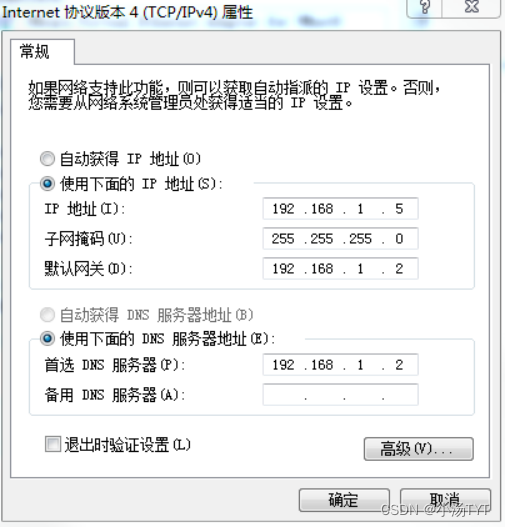
4.2配置网络ip地址
ifconfig (功能描述:显示所有网络接口的配置信息)
(1)查看当前网络ip
[root@hadoop100 桌面]# ifconfig
(2)ping 目的主机 (功能描述:测试当前服务器是否可以连接目的主机)
[root@hadoop100 桌面]# ping www.baidu.com
(3)修改IP地址
[root@hadoop100 桌面]# vim /etc/sysconfig/network-scripts/ifcfg-ens33
#添加一下内容
TYPE="Ethernet"
PROXY_METHOD="none"
BROWSER_ONLY="no"
BOOTPROTO="static"
DEFROUTE="yes"
IPV4_FAILURE_FATAL="no"
IPV6INIT="yes"
IPV6_AUTOCONF="yes"
IPV6_DEFROUTE="yes"
IPV6_FAILURE_FATAL="no"
IPV6_ADDR_GEN_MODE="stable-privacy"
NAME="ens33"
UUID="d1307974-6634-4d71-b10a-bf948b791b3a"
DEVICE="ens33"
ONBOOT="yes"
#IP地址
IPADDR=192.168.10.100
#网关
GATEWAY=192.168.10.2
#域名解析器
DNS1=192.168.10.2
4.3配置主机名
(1)查看当前服务器主机名称
[root@hadoop100 桌面]# hostname
(2)修改主机名称
#编辑/etc/sysconfig/network文件中的HOSTNAME
[root@hadoop100 桌面]# vi /etc/sysconfig/network
#文件中内容
NETWORKING=yes
NETWORKING_IPV6=no
HOSTNAME= hadoop100
#打开/etc/hosts
添加如下内容
192.168.1.100 hadoop100
192.168.1.101 hadoop101
192.168.1.102 hadoop102
192.168.1.103 hadoop103
#重启设备,重启后,查看主机名,已经修改成功
#需要修改window10的主机映射文件(hosts文件)
#(1)进入C:\Windows\System32\drivers\etc路径
#(2)拷贝hosts文件到桌面
#(3)打开桌面hosts文件并添加如下内容
192.168.1.100 hadoop100
192.168.1.101 hadoop101
192.168.1.102 hadoop102
192.168.1.103 hadoop103
#(4)将桌面hosts文件覆盖C:\Windows\System32\drivers\etc路径hosts文件
4.4关闭防火墙
启动: systemctl start firewalld
关闭: systemctl stop firewalld
查看状态: systemctl status firewalld
开机禁用 : systemctl disable firewalld
开机启用 : systemctl enable firewalld
重启防火墙:firewall-cmd --reload
4.5进程运行级别
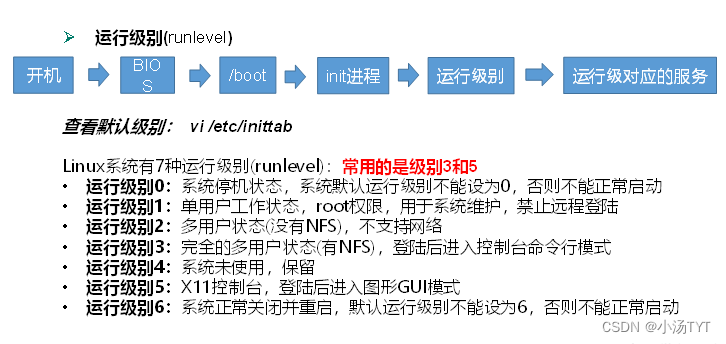
? ?BIOS 其实是一个英文缩略词,即 “Basic Input Output System” 四个单词的首字母组合,中文直译为“基本输入输出系统”,是一组固化到计算机内主板上一个 ROM 芯片上的程序。主要功能是为计算机提供最底层的、最直接的硬件设置和控制。
? ?Linux中的boot目录是用来存放启动相关文件的目录。这些文件包括操作系统内核、引导加载程序、配置文件等。当计算机启动时,BIos会首先读取硬盘上的引导扇区,然后将控制权交给引导加载程序,引导加载程序再读取boot目录中的文件来启动操作系统。
4.6关机重启命令
? ?在linux领域内大多用在服务器上,很少遇到关机的操作。毕竟服务器上跑一个服务是永无止境的,除非特殊情况下,不得已才会关机。
? ?正确的关机流程为:sync > shutdown > reboot > halt
- 基本语法
(1)sync (功能描述:将数据由内存同步到硬盘中)
(2)halt (功能描述:关闭系统,等同于shutdown -h now 和 poweroff)
(3)reboot (功能描述:就是重启,等同于 shutdown -r now)
(4)shutdown [选项] 时间
2.选项说明
| 选项 | 功能 |
|---|---|
| -h | -h=halt关机 |
| -r | -r=reboot重启 |
| 参数 | 功能 |
|---|---|
| now | 立刻关机 |
| 时间 | 等待多久后关机(时间单位是分钟)。 |
#计算机将在1分钟后关机,并且会显示在登录用户的当前屏幕中
[root@hadoop100桌面]#shutdown -h 1 ‘This server will shutdown after 1 mins’
5.常用基本命令
5.1 帮助命令
5.1.1 man 获得帮助信息
- 基本语法
man [命令或配置文件] (功能描述:获得帮助信息)
#查看ls命令的帮助信息
[root@hadoop101 ~]# man ls
5.1.2 help 获得shell内置命令的帮助信息
1.基本语法
help 命令 (功能描述:获得shell内置命令的帮助信息)
#查看cd命令的帮助信息
[root@hadoop101 ~]# help cd
5.1.3 常用快捷键
| 常用快捷键 | 功能 |
|---|---|
| ctrl + c | 停止进程 |
| ctrl + z | 暂停进程 |
| ctrl+l | 清屏;彻底清屏是:reset |
| ctrl + q | 退出 |
| 善于用tab键 | 提示(更重要的是可以防止敲错) |
| 上下键 | 查找执行过的命令 |
| ctrl +alt | linux和Windows之间切换 |
5.2 文件目录类
5.2.1 pwd 显示当前工作目录的绝对路径
pwd:print working directory 打印工作目录
1.基本语法
pwd (功能描述:显示当前工作目录的绝对路径)
#显示当前工作目录的绝对路径
[root@hadoop101 ~]# pwd
5.2.2 ls 列出目录的内容
1.基本语法
ls [选项] [目录或是文件]
2.选项说明
| 选项 | 功能 |
|---|---|
| -a | 全部的文件,连同隐藏档( 开头为 . 的文件) 一起列出来(常用) |
| -l | 长数据串列出,包含文件的属性与权限等等数据;(常用) |
3.显示说明
每行列出的信息依次是: 文件类型与权限 链接数 文件属主 文件属组 文件大小用byte来表示 建立或最近修改的时间 名字
#查看当前目录的所有内容信息
[atguigu@hadoop101 ~]$ ls -al
总用量 44
drwx------. 5 atguigu atguigu 4096 5月 27 15:15 .
drwxr-xr-x. 3 root root 4096 5月 27 14:03 ..
5.2.3 cd 切换目录
1.基本语法
cd [参数]
2.参数说明
| 参数 | 功能 |
|---|---|
| cd 绝对路径 | 切换路径 |
| cd相对路径 | 切换路径 |
| cd ~或者cd | 回到自己的家目录 |
| cd - | 回到上一次所在目录 |
| cd … | 回到当前目录的上一级目录 |
| cd -P | 跳转到实际物理路径,而非快捷方式路径 |
#(1)使用绝对路径切换到root目录
[root@hadoop101 ~]# cd /root/
#(2)使用相对路径切换到“公共的”目录
[root@hadoop101 ~]# cd 公共的/
#(3)表示回到自己的家目录,亦即是 /root 这个目录
[root@hadoop101 公共的]# cd ~
#(4)cd- 回到上一次所在目录
[root@hadoop101 ~]# cd -
#(5)表示回到当前目录的上一级目录,亦即是 “/root/公共的”的上一级目录的意思;
[root@hadoop101 公共的]# cd ..
5.2.4 mkdir 创建一个新的目录
1.基本语法
mkdir [选项] 要创建的目录
2.选项说明
-p 创建多层目录
#(1)创建一个目录
[root@hadoop101 ~]# mkdir xiyou
[root@hadoop101 ~]# mkdir xiyou/mingjie
#(2)创建一个多级目录
[root@hadoop101 ~]# mkdir -p xiyou/dssz/meihouwang
5.2.5 rmdir 删除一个空的目录
1.基本语法:
rmdir 要删除的空目录
#(1)删除一个空的文件夹
[root@hadoop101 ~]#rmdir -p g/
删除 g 失败,目录非空,采用下列方式删除全部目录
[root@hadoop101 ~]#Rmdir -p g/h/i/
5.2.6 touch 创建空文件
1.基本语法
touch 文件名称
[root@hadoop101 ~]# touch xiyou/dssz/sunwukong.txt
5.2.7 cp 复制文件或目录
1.基本语法
cp [选项] source dest (功能描述:复制source文件到dest)
2.选项说明
-r 递归复制整个文件夹
3.参数说明
参数 功能
(1)source 源文件 ???? (2) dest 目标文件
touch 文件名称
#(1)复制文件
[root@hadoop101 ~]# cp xiyou/dssz/suwukong.txt xiyou/mingjie/
#(2)递归复制整个文件夹
[root@hadoop101 ~]# cp -r xiyou/dssz/ ./
5.2.8 rm 移除文件或目录
1.基本语法
rm [选项] deleteFile (功能描述:递归删除目录中所有内容)
2.选项说明
| 选项 | 功能 |
|---|---|
| -r | 递归删除目录中所有内容 |
| -f | 强制执行删除操作,而不提示用于进行确认。 |
| -v | 显示指令的详细执行过程 |
#(1)删除目录中的内容
[root@hadoop101 ~]# rm xiyou/mingjie/sunwukong.txt
#(2)递归删除目录中所有内容
[root@hadoop101 ~]# rm -rf dssz/
5.2.9 mv 移动文件与目录或重命名
1.基本语法
(1)mv oldNameFile newNameFile (功能描述:重命名)
(2)mv /temp/movefile /targetFolder (功能描述:移动文件)
#(1)重命名
[root@hadoop101 ~]# mv xiyou/dssz/suwukong.txt xiyou/dssz/houge.txt
#(2)移动文件
[root@hadoop101 ~]# mv xiyou/dssz/houge.txt ./
5.2.10 cat 查看文件内容
1.基本语法
cat [选项] 要查看的文件
2.选项说明
-n 显示所有行的行号,包括空行。
#(1)查看文件内容并显示行号
[atguigu@hadoop101 ~]$ cat -n houge.txt
5.2.11 more 文件内容分屏查看器
??more指令是一个基于VI编辑器的文本过滤器,它以全屏幕的方式按页显示文本文件的内容。more指令中内置了若干快捷键,详见操作说明。
1.基本语法
more 要查看的文件
| 操作 | 功能说明 |
|---|---|
| 空白键 (space) | 代表向下翻一页; |
| Enter | 代表向下翻『一行』; |
| q | 代表立刻离开 more ,不再显示该文件内容。 |
| Ctrl+F | 向下滚动一屏 |
| Ctrl+B | 返回上一屏 |
| = | 输出当前行的行号 |
| :f | 输出文件名和当前行的行号 |
#(1)采用more查看文件
[root@hadoop101 ~]# more smartd.conf
5.2.12 less 分屏显示文件内容
less指令用来分屏查看文件内容,它的功能与more指令类似,但是比more指令更加强大,支持各种显示终端。less指令在显示文件内容时,并不是一次将整个文件加载之后才显示,而是根据显示需要加载内容,对于显示大型文件具有较高的效率。
1.基本语法
less 要查看的文件
| 操作 | 功能说明 |
|---|---|
| 空白键 | 向下翻动一页; |
| [pagedown] | 向下翻动一页 |
| [pageup] | 向上翻动一页; |
| /字串 | 向下搜寻『字串』的功能;n:向下查找;N:向上查找; |
| ?字串 | 向上搜寻『字串』的功能;n:向上查找;N:向下查找; |
| q | 离开 less 这个程序; |
#(1)采用less查看文件
[root@hadoop101 ~]# less smartd.conf
5.2.13 echo
echo输出内容到控制台
1.基本语法
echo [选项] [输出内容]
选项:
-e: 支持反斜线控制的字符转换
| 控制字符 | 作用 |
| \ | 输出\本身 |
| \n | 换行符 |
| \t | 制表符,也就是Tab键 |
[atguigu@hadoop101 ~]$ echo "hello\tworld"
hello\tworld
[atguigu@hadoop101 ~]$ echo -e "hello\tworld"
hello world
5.2.14 head 显示文件头部内容
head用于显示文件的开头部分内容,默认情况下head指令显示文件的前10行内容。
1.基本语法
head 文件 (功能描述:查看文件头10行内容)
head -n 5 文件 (功能描述:查看文件头5行内容,5可以是任意行数)
2.选项说明
-n<行数> ? 指定显示头部内容的行数
#(1)查看文件的头2行
[root@hadoop101 ~]# head -n 2 smartd.conf
5.2.15 tail 输出文件尾部内容
tail用于输出文件中尾部的内容,默认情况下tail指令显示文件的前10行内容。
- 基本语法
(1)tail 文件 (功能描述:查看文件头10行内容)
(2)tail -n 5 文件 (功能描述:查看文件头5行内容,5可以是任意行数)
(3)tail -f 文件 (功能描述:实时追踪该文档的所有更新)
#(1)查看文件头1行内容
[root@hadoop101 ~]# tail -n 1 smartd.conf
#(2)实时追踪该档的所有更新
[root@hadoop101 ~]# tail -f houge.txt
5.2.16 > 输出重定向和 >> 追加
1.基本语法
(1)ls -l >文件 (功能描述:列表的内容写入文件a.txt中(覆盖写))
(2)ls -al >>文件 (功能描述:列表的内容追加到文件aa.txt的末尾)
(3)cat 文件1 > 文件2 (功能描述:将文件1的内容覆盖到文件2)
(4)echo “内容” >> 文件
#(1)将ls查看信息写入到文件中
[root@hadoop101 ~]# ls -l>houge.txt
#(2)将ls查看信息追加到文件中
[root@hadoop101 ~]# ls -l>>houge.txt
#(3)采用echo将hello单词追加到文件中
[root@hadoop101 ~]# echo hello>>houge.txt
5.2.17 ln 软链接
? ? 软链接也成为符号链接,类似于windows里的快捷方式,有自己的数据块,主要存放了链接其他文件的路径。
1.基本语法
ln -s [原文件或目录] [软链接名] (功能描述:给原文件创建一个软链接)
2.经验技巧
删除软链接: rm -rf 软链接名,而不是rm -rf 软链接名/
查询:通过ll就可以查看,列表属性第1位是l,尾部会有位置指向。
#(1)创建软连接
[root@hadoop101 ~]# mv houge.txt xiyou/dssz/
[root@hadoop101 ~]# ln -s xiyou/dssz/houge.txt ./houzi
[root@hadoop101 ~]# ll
lrwxrwxrwx. 1 root root 20 6月 17 12:56 houzi -> xiyou/dssz/houge.txt
#(2)删除软连接
[root@hadoop101 ~]# rm -rf houzi
#(3)进入软连接实际物理路径
[root@hadoop101 ~]# ln -s xiyou/dssz/ ./dssz
[root@hadoop101 ~]# cd -P dssz/
5.2.18 history 查看已经执行过历史命令
1.基本语法
history (功能描述:查看已经执行过历史命令)
#( (1)查看已经执行过的历史命令
[root@hadoop101 test1]# history
5.3 时间日期类
5.3.1 date 显示当前时间
1.基本语法
(1)date (功能描述:显示当前时间)
(2)date +%Y (功能描述:显示当前年份)
(3)date +%m (功能描述:显示当前月份)
(4)date +%d (功能描述:显示当前是哪一天)
(5)date “+%Y-%m-%d %H:%M:%S” (功能描述:显示年月日时分秒)
#(1)显示当前时间信息
[root@hadoop101 ~]# date
2017年 06月 19日 星期一 20:53:30 CST
#(2)显示当前时间年月日
[root@hadoop101 ~]# date +%Y%m%d
20170619
#(3)显示当前时间年月日时分秒
[root@hadoop101 ~]# date "+%Y-%m-%d %H:%M:%S"
2017-06-19 20:54:58
5.3.2 date 显示非当前时间
1.基本语法
(1)date -d ‘1 days ago’ (功能描述:显示前一天时间)
(2)date -d ‘-1 days ago’ (功能描述:显示明天时间)
#(1)显示前一天
[root@hadoop101 ~]# date -d '1 days ago'
2017年 06月 18日 星期日 21:07:22 CST
#(2)显示明天时间
[root@hadoop101 ~]#date -d '-1 days ago'
2017年 06月 20日 星期日 21:07:22 CST
5.3.3 date 设置系统时间
1.基本语法
date -s 字符串时间
#(1)设置系统当前时间
[root@hadoop101 ~]# date -s "2017-06-19 20:52:18"
5.3.4 cal 查看日历
1.基本语法
cal [选项] (功能描述:不加选项,显示本月日历)
#(1)查看当前月的日历
[root@hadoop101 ~]# cal
#(2)查看2017年的日历
[root@hadoop101 ~]# cal 2017
5.4 用户管理命令
5.4.1 useradd 添加新用户
1.基本语法
useradd 用户名 (功能描述:添加新用户)
useradd -g 组名 用户名 (功能描述:添加新用户到某个组)
#(1)添加一个用户
[root@hadoop101 ~]# useradd tangseng
[root@hadoop101 ~]#ll /home/
5.4.2 passwd 设置用户密码
1.基本语法
passwd 用户名 (功能描述:设置用户密码)
#(1)设置用户的密码
[root@hadoop101 ~]# passwd tangseng
5.4.3 id 查看用户是否存在
1.基本语法
id 用户名
#(1)查看用户是否存在
[root@hadoop101 ~]#id tangseng
5.4.4 cat /etc/passwd 查看创建了哪些用户
#(1)基本语法
[root@hadoop101 ~]# cat /etc/passwd
5.4.5 su 切换用户
su: swith user 切换用户
1.基本语法
su 用户名称 (功能描述:切换用户,只能获得用户的执行权限,不能获得环境变量)
su - 用户名称 (功能描述:切换到用户并获得该用户的环境变量及执行权限)
#(1)切换用户
[root@hadoop101 ~]#su tangseng
[root@hadoop101 ~]#echo $PATH
/usr/lib64/qt-3.3/bin:/usr/local/sbin:/usr/local/bin:/sbin:/bin:/usr/sbin:/usr/bin:/root/bin
[root@hadoop101 ~]#exit
[root@hadoop101 ~]#su - tangseng
[root@hadoop101 ~]#echo $PATH
/usr/lib64/qt-3.3/bin:/usr/local/bin:/bin:/usr/bin:/usr/local/sbin:/usr/sbin:/sbin:/home/tangseng/bin
5.4.6 userdel 删除用户
1.基本语法
(1)userdel 用户名 (功能描述:删除用户但保存用户主目录)
(2)userdel -r 用户名 (功能描述:用户和用户主目录,都删除)
2.选项 功能
-r 删除用户的同时,删除与用户相关的所有文件。
#(1)删除用户但保存用户主目录
[root@hadoop101 ~]#userdel tangseng
[root@hadoop101 ~]#ll /home/
#(2)删除用户和用户主目录,都删除
[root@hadoop101 ~]#useradd zhubajie
[root@hadoop101 ~]#ll /home/
[root@hadoop101 ~]#userdel -r zhubajie
[root@hadoop101 ~]#ll /home/
5.4.7 who 查看登录用户信息
1.基本语法
(1)whoami (功能描述:显示自身用户名称)
(2)who am i (功能描述:显示登录用户的用户名)
#(1)显示自身用户名称
[root@hadoop101 opt]# whoami
#(2)显示登录用户的用户名
[root@hadoop101 opt]# who am i
5.4.8 sudo 设置普通用户具有root权限
#1.添加atguigu用户,并对其设置密码。
[root@hadoop101 ~]#useradd atguigu
[root@hadoop101 ~]#passwd atguigu
#2.修改配置文件
[root@hadoop101 ~]#vi /etc/sudoers
#修改 /etc/sudoers 文件,找到下面一行(91行),在root下面添加一行,如下所示:
## Allow root to run any commands anywhere
root ALL=(ALL) ALL
atguigu ALL=(ALL) ALL
或者配置成采用sudo命令时,不需要输入密码
## Allow root to run any commands anywhere
root ALL=(ALL) ALL
atguigu ALL=(ALL) NOPASSWD:ALL
#修改完毕,现在可以用atguigu帐号登录,然后用命令 sudo ,即可获得root权限进行操作。
## (1)用普通用户在/opt目录下创建一个文件夹
[atguigu@hadoop101 opt]$ sudo mkdir module
[root@hadoop101 opt]# chown atguigu:atguigu module/
5.4.9 usermod 修改用户
1.基本语法
usermod -g 用户组 用户名
2.选项说明
-g 修改用户的初始登录组,给定的组必须存在。默认组id是1。
## (1)将用户加入到用户组
[root@hadoop101 opt]#usermod -g root zhubajie
5.5 用户组管理命令
5.5.1 groupadd 新增组
1.基本语法
groupadd 组名
## (1)添加一个xitianqujing组
[root@hadoop101 opt]#groupadd xitianqujing
5.5.2 groupdel 删除组
1.基本语法
groupdel 组名
## (1)删除xitianqujing组
[root@hadoop101 opt]# groupdel xitianqujing
5.5.3 groupmod 修改组
1.基本语法
groupmod -n 新组名 老组名
2.选项说明
-n<新组名> 指定工作组的新组名
## (1)修改atguigu组名称为atguigu1
[root@hadoop101 ~]#groupadd xitianqujing
[root@hadoop101 ~]# groupmod -n xitian xitianqujing
5.5.4 cat /etc/group 查看创建了哪些组
## 1.基本操作
[root@hadoop101 atguigu]# cat /etc/group
5.6 文件权限类
5.6.1 文件属性
? ?Linux系统是一种典型的多用户系统,不同的用户处于不同的地位,拥有不同的权限。为了保护系统的安全性,Linux系统对不同的用户访问同一文件(包括目录文件)的权限做了不同的规定。在Linux中我们可以使用ll或者ls -l命令来显示一个文件的属性以及文件所属的用户和组。
1.从左到右的10个字符表示:
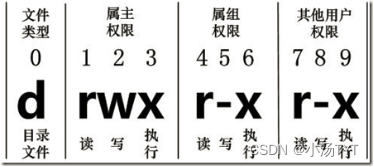
如果没有权限,就会出现减号[ - ]而已。从左至右用0-9这些数字来表示:
(1)0首位表示类型,在Linux中第一个字符代表这个文件是目录、文件或链接文件等等
-代表文件、d 代表目录、l 链接文档(link file);
(2)第1-3位确定属主(该文件的所有者)拥有该文件的权限。—User
(3)第4-6位确定属组(所有者的同组用户)拥有该文件的权限,—Group
(4)第7-9位确定其他用户拥有该文件的权限 —Other
2.rxw作用文件和目录的不同解释
(1)作用到文件:
[ r ]代表可读(read): 可以读取,查看
[ w ]代表可写(write): 可以修改,但是不代表可以删除该文件,删除一个文件的前提条件是对该文件所在的目录有写权限,才能删除该文件。
[ x ]代表可执行(execute):可以被系统执行
(2)作用到目录:
[ r ]代表可读(read): 可以读取,ls查看目录内容
[ w ]代表可写(write): 可以修改,目录内创建+删除+重命名目录
[ x ]代表可执行(execute):可以进入该目录
root@hadoop101 ~]# ll
总用量 104
-rw-------. 1 root root 1248 1月 8 17:36 anaconda-ks.cfg
drwxr-xr-x. 2 root root 4096 1月 12 14:02 dssz
lrwxrwxrwx. 1 root root 20 1月 12 14:32 houzi -> xiyou/dssz/houge.tx
#(1)如果查看到是文件:链接数指的是硬链接个数。创建硬链接方法
ln [原文件] [目标文件]
[root@hadoop101 ~]# ln xiyou/dssz/houge.txt ./hg.txt
#(2)如果查看的是文件夹:链接数指的是子文件夹个数。
[root@hadoop101 ~]# ls -al xiyou/
总用量 16
drwxr-xr-x. 4 root root 4096 1月 12 14:00 .
dr-xr-x---. 29 root root 4096 1月 12 14:32 ..
drwxr-xr-x. 2 root root 4096 1月 12 14:30 dssz
drwxr-xr-x. 2 root root 4096 1月 12 14:04 mingjie
5.6.2 chmod 改变权限
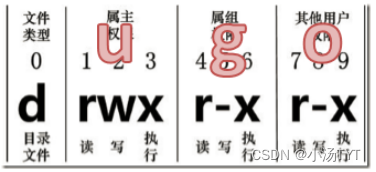
#第一种方式变更权限
chmod [{ugoa}{±=}{rwx}] 文件或目录
第二种方式变更权限
chmod [mode=421 ] [文件或目录]
u:所有者 g:所有组 o:其他人 a:所有人(u、g、o的总和)
r=4 w=2 x=1 rwx=4+2+1=7
#(1)修改文件使其所属主用户具有执行权限
[root@hadoop101 ~]# cp xiyou/dssz/houge.txt ./
[root@hadoop101 ~]# chmod u+x houge.txt
#(2)修改文件使其所属组用户具有执行权限
[root@hadoop101 ~]# chmod g+x houge.txt
#(3)修改文件所属主用户执行权限,并使其他用户具有执行权限
[root@hadoop101 ~]# chmod u-x,o+x houge.txt
#(4)采用数字的方式,设置文件所有者、所属组、其他用户都具有可读可写可执行权限。
[root@hadoop101 ~]# chmod 777 houge.txt
#(5)修改整个文件夹里面的所有文件的所有者、所属组、其他用户都具有可读可写可执行权限。
[root@hadoop101 ~]# chmod -R 777 xiyou/
5.6.3 chown 改变所有者
1.基本语法
chown [选项] [最终用户] [文件或目录] (功能描述:改变文件或者目录的所有者)
2.选项说明
-R 递归操作
#(1)修改文件所有者
[root@hadoop101 ~]# chown atguigu houge.txt
[root@hadoop101 ~]# ls -al
-rwxrwxrwx. 1 atguigu root 551 5月 23 13:02 houge.txt
#(2)递归改变文件所有者和所有组
[root@hadoop101 xiyou]# ll
drwxrwxrwx. 2 root root 4096 9月 3 21:20 xiyou
[root@hadoop101 xiyou]# chown -R atguigu:atguigu xiyou/
[root@hadoop101 xiyou]# ll
drwxrwxrwx. 2 atguigu atguigu 4096 9月 3 21:20 xiyou
5.6.4 chgrp 改变所属组
1.基本语法
chgrp [最终用户组] [文件或目录] (功能描述:改变文件或者目录的所属组)
#(1)修改文件的所属组
[root@hadoop101 ~]# chgrp root houge.txt
[root@hadoop101 ~]# ls -al
-rwxrwxrwx. 1 atguigu root 551 5月 23 13:02 houge.txt
5.7 搜索查找类
5.7.1 find 查找文件或者目录
find指令将从指定目录向下递归地遍历其各个子目录,将满足条件的文件显示在终端。
1.基本语法
find [搜索范围] [选项]
2.选项说明
| 选项 | 功能 |
|---|---|
| -name<查询方式> | 按照指定的文件名查找模式查找文件 |
| -user<用户名> | 查找属于指定用户名所有文件 |
| -size<文件大小> | 按照指定的文件大小查找文件。 |
#(1)按文件名:根据名称查找/目录下的filename.txt文件。
[root@hadoop101 ~]# find xiyou/ -name *.txt
#(2)按拥有者:查找/opt目录下,用户名称为-user的文件
[root@hadoop101 ~]# find xiyou/ -user atguigu
#(3)按文件大小:在/home目录下查找大于200m的文件(+n 大于 -n小于 n等于)
[root@hadoop101 ~]find /home -size +204800
5.7.2 locate快速定位文件路径
? ?locate指令利用事先建立的系统中所有文件名称及路径的locate数据库实现快速定位给定的文件。Locate指令无需遍历整个文件系统,查询速度较快。为了保证查询结果的准确度,管理员必须定期更新locate时刻。
1.基本语法
locate 搜索文件
2.经验技巧
由于locate指令基于数据库进行查询,所以第一次运行前,必须使用updatedb指令创建locate数据库。
#(1)查询文件夹
[root@hadoop101 ~]# updatedb
[root@hadoop101 ~]#locate tmp
5.7.3 grep 过滤查找及“|”管道符
管道符,“|”,表示将前一个命令的处理结果输出传递给后面的命令处理
1.基本语法
grep 选项 查找内容 源文件
2.选项说明
-n 显示匹配行及行号。
#(1)查找某文件在第几行
[root@hadoop101 ~]# ls | grep -n test
5.8 压缩和解压类
5.8.1 gzip/gunzip 压缩
1.基本语法
gzip 文件 (功能描述:压缩文件,只能将文件压缩为*.gz文件)
gunzip 文件.gz (功能描述:解压缩文件命令)
2.经验技巧
(1)只能压缩文件不能压缩目录
(2)不保留原来的文件
#(1)gzip压缩
[root@hadoop101 ~]# ls
test.java
[root@hadoop101 ~]# gzip houge.txt
[root@hadoop101 ~]# ls
houge.txt.gz
#(2)gunzip解压缩文件
[root@hadoop101 ~]# gunzip houge.txt.gz
[root@hadoop101 ~]# ls
houge.txt
5.8.2 zip/unzip 压缩
1.基本语法
zip [选项] XXX.zip 将要压缩的内容 (功能描述:压缩文件和目录的命令)
unzip [选项] XXX.zip (功能描述:解压缩文件)
2.zip选项 -r 压缩目录
unzip选项 -d<目录> 指定解压后文件的存放目录
3.经验技巧
zip 压缩命令在window/linux都通用,可以压缩目录且保留源文件。
#(1)压缩 1.txt 和2.txt,压缩后的名称为mypackage.zip
[root@hadoop101 opt]# touch bailongma.txt
[root@hadoop101 ~]# zip houma.zip houge.txt bailongma.txt
adding: houge.txt (stored 0%)
adding: bailongma.txt (stored 0%)
[root@hadoop101 opt]# ls
houge.txt bailongma.txt houma.zip
#(2)解压 mypackage.zip
[root@hadoop101 ~]# unzip houma.zip
Archive: houma.zip
extracting: houge.txt
extracting: bailongma.txt
[root@hadoop101 ~]# ls
houge.txt bailongma.txt houma.zip
#(3)解压mypackage.zip到指定目录-d
[root@hadoop101 ~]# unzip houma.zip -d /opt
[root@hadoop101 ~]# ls /opt/
5.8.3 tar 打包
1.基本语法
tar [选项] XXX.tar.gz 将要打包进去的内容 (功能描述:打包目录,压缩后的文件格式.tar.gz)
2.选项说明
| 选项 | 功能 |
|---|---|
| -c | 产生.tar打包文件 |
| -v | 显示详细信息 |
| -f | 指定压缩后的文件名 |
| -z | 打包同时压缩 |
| -x | 解包.tar文件 |
#(1)压缩多个文件
[root@hadoop101 opt]# tar -zcvf houma.tar.gz houge.txt bailongma.txt
houge.txt
bailongma.txt
[root@hadoop101 opt]# ls
houma.tar.gz houge.txt bailongma.txt
#(2)压缩目录
[root@hadoop101 ~]# tar -zcvf xiyou.tar.gz xiyou/
xiyou/
xiyou/mingjie/
xiyou/dssz/
xiyou/dssz/houge.txt
#(3)解压到当前目录
[root@hadoop101 ~]# tar -zxvf houma.tar.gz
#(4)解压到指定目录
[root@hadoop101 ~]# tar -zxvf xiyou.tar.gz -C /opt
[root@hadoop101 ~]# ll /opt/
5.9 磁盘分区类
5.9.1 du查看文件和目录占用磁盘的空间

5.9.2lsblk -f 看出挂载分区
5.9.3 df 查看磁盘空间使用情况
1.基本语法
df 选项 (功能描述:列出文件系统的整体磁盘使用量,检查文件系统的磁盘空间占用情况)
2.选项说明
-h 以人们较易阅读的 GBytes, MBytes, KBytes 等格式自行显示;
#(1)查看磁盘使用情况
[root@hadoop101 ~]# df -h
Filesystem Size Used Avail Use% Mounted on
/dev/sda2 15G 3.5G 11G 26% /
tmpfs 939M 224K 939M 1% /dev/shm
/dev/sda1 190M 39M 142M 22% /boot
7.9.4 fdisk 查看分区
1.基本语法
fdisk -l (功能描述:查看磁盘分区详情)
2.选项说明
-l 显示所有硬盘的分区列表
3.经验技巧
该命令必须在root用户下才能使用
#(1)查看系统分区情况
[root@hadoop101 /]# fdisk -l
Disk /dev/sda: 21.5 GB, 21474836480 bytes
255 heads, 63 sectors/track, 2610 cylinders
Units = cylinders of 16065 * 512 = 8225280 bytes
Sector size (logical/physical): 512 bytes / 512 bytes
I/O size (minimum/optimal): 512 bytes / 512 bytes
Disk identifier: 0x0005e654
Device Boot Start End Blocks Id System
/dev/sda1 * 1 26 204800 83 Linux
Partition 1 does not end on cylinder boundary.
/dev/sda2 26 1332 10485760 83 Linux
/dev/sda3 1332 1593 2097152 82 Linux swap / Solaris
5.9.5 mount/umount 挂载/卸载
? ?对于Linux用户来讲,不论有几个分区,分别分给哪一个目录使用,它总归就是一个根目录、一个独立且唯一的文件结构。
1.基本语法
mount [-t vfstype] [-o options] device dir (功能描述:挂载设备)
umount 设备文件名或挂载点 (功能描述:卸载设备)
#(1)挂载光盘镜像文件
[root@hadoop101 ~]# mkdir /mnt/cdrom/ 建立挂载点
[root@hadoop101 ~]# mount -t iso9660 /dev/cdrom /mnt/cdrom/ 设备/dev/cdrom挂载到 挂载点 : /mnt/cdrom中
[root@hadoop101 ~]# ll /mnt/cdrom/
#(2)卸载光盘镜像文件
[root@hadoop101 ~]# umount /mnt/cdrom
#(3)设置开机自动挂载
[root@hadoop101 ~]# vi /etc/fstab
添加红框中内容,保存退出。

5.10 进程线程类
? ?进程是正在执行的一个程序或命令,每一个进程都是一个运行的实体,都有自己的地址空间,并占用一定的系统资源。
5.10.1 ps 查看当前系统进程状态
1.基本语法
ps aux | grep xxx (功能描述:查看系统中所有进程)
ps -ef | grep xxx (功能描述:可以查看子父进程之间的关系)
2.选项说明
| 选项 | 功 能 |
|---|---|
| -a | 选择所有进程 |
| -u | 显示所有用户的所有进程 |
| -x | 显示没有终端的进程 |
3.功能说明
(1)ps aux显示信息说明
USER:该进程是由哪个用户产生的
PID:进程的ID号
%CPU:该进程占用CPU资源的百分比,占用越高,进程越耗费资源;
%MEM:该进程占用物理内存的百分比,占用越高,进程越耗费资源;
VSZ:该进程占用虚拟内存的大小,单位KB;
RSS:该进程占用实际物理内存的大小,单位KB;
TTY:该进程是在哪个终端中运行的。其中tty1-tty7代表本地控制台终端,tty1-tty6是本地的字符界面终端,tty7是图形终端。pts/0-255代表虚拟终端。
STAT:进程状态。常见的状态有:R:运行、S:睡眠、T:停止状态、s:包含子进程、+:位于后台
START:该进程的启动时间
TIME:该进程占用CPU的运算时间,注意不是系统时间
COMMAND:产生此进程的命令名
(2)ps -ef显示信息说明
UID:用户ID
PID:进程ID
PPID:父进程ID
C:CPU用于计算执行优先级的因子。数值越大,表明进程是CPU密集型运算,执行优先级会降低;数值越小,表明进程是I/O密集型运算,执行优先级会提高
STIME:进程启动的时间
TTY:完整的终端名称
TIME:CPU时间
CMD:启动进程所用的命令和参数
4.经验技巧
如果想查看进程的CPU占用率和内存占用率,可以使用aux;
如果想查看进程的父进程ID可以使用ef;
#查看进程的CPU占用率和内存占用率
[root@hadoop101 datas]# ps aux

#查看进程的父进程ID
[root@hadoop101 datas]# ps -e
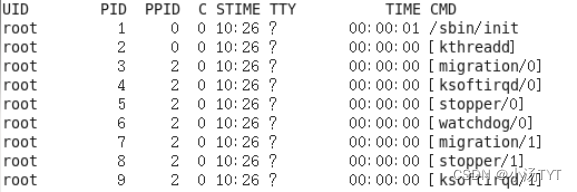
5.10.3 kill 终止进程
1.基本语法
kill [选项] 进程号 (功能描述:通过进程号杀死进程)
killall 进程名称 (功能描述:通过进程名称杀死进程,也支持通配符,这在系统因负载过大而变得很慢时很有用)
2.选项说明
-9 表示强迫进程立即停止
#(1)杀死浏览器进程
[root@hadoop101 桌面]# kill -9 5102
#(2)通过进程名称杀死进程
[root@hadoop101 桌面]# killall firefox
5.10.3 pstree 查看进程树
1.基本语法
pstree [选项]
2.选项说明
-p 显示进程的PID
-u 显示进程的所属用户
#(1)显示进程pid
[root@hadoop101 datas]# pstree -p
#(2)显示进程所属用户
[root@hadoop101 datas]# pstree -u
5.10.4 top 查看系统健康状态
1.基本命令
top [选项]
2.选项说明
| 选项 | 功能 |
|---|---|
| -d 秒数 | 指定top命令每隔几秒更新。默认是3秒在top命令的交互模式当中可以执行的命令: |
| -i | 使top不显示任何闲置或者僵死进程。 |
| -p | 通过指定监控进程ID来仅仅监控某个进程的状态。 |
3.操作说明
| 操作 | 功能 |
|---|---|
| P | 以CPU使用率排序,默认就是此项 |
| M | 以内存的使用率排序 |
| N | 以PID排序 |
| q | 退出top |
[root@hadoop101 atguigu]# top -d 1
[root@hadoop101 atguigu]# top -i
[root@hadoop101 atguigu]# top -p 2575
5.10.5 netstat 显示网络统计信息和端口占用情况
1.基本语法
netstat -anp |grep 进程号 (功能描述:查看该进程网络信息)
netstat -nlp | grep 端口号 (功能描述:查看网络端口号占用情况)
#(1)通过进程号查看该进程的网络信息
[root@hadoop101 hadoop-2.7.2]# netstat -anp | grep 火狐浏览器进程号
unix 2 [ ACC ] STREAM LISTENING 20670 3115/firefox /tmp/orbit-root/linc-c2b-0-5734667cbe29
unix 3 [ ] STREAM CONNECTED 20673 3115/firefox /tmp/orbit-root/linc-c2b-0-5734667cbe29
unix 3 [ ] STREAM CONNECTED 20668 3115/firefox
unix 3 [ ] STREAM CONNECTED 20666 3115/firefox
#(2)查看某端口号是否被占用
[root@hadoop101 桌面]# netstat -nlp | grep 20670
unix 2 [ ACC ] STREAM LISTENING 20670 3115/firefox /tmp/orbit-root/linc-c2b-0-5734667cbe29
5.11 crond 系统定时任务
5.11.1 crond 服务管理
#1.重新启动crond服务
[root@hadoop101 ~]# service crond restart
5.11.2 crontab 定时任务设置
1.基本语法
crontab [选项]
2.选项说明
| 选项 | 功能 |
|---|---|
| -e | 编辑crontab定时任务 |
| -l | 查询crontab任务 |
| -r | 删除当前用户所有的crontab任务 |
| 3.参数说明 |
[root@hadoop101 ~]# crontab -e
#(1)进入crontab编辑界面。会打开vim编辑你的工作。
* * * * * 执行的任务
| 项目 | 含义 | 范围 |
|---|---|---|
| 第一个“*” | 一小时当中的第几分钟 | 0-59 |
| 第二个“*” | 一天当中的第几小时 | 0-23 |
| 第三个“*” | 一个月当中的第几天 | 1月31日 |
| 第四个“*” | 一年当中的第几月 | 1月12日 |
| 第五个“*” | 一周当中的星期几 | 0-7(0和7都代表星期日) |
(2)特殊符号
| 特殊符号 | 含义 |
|---|---|
| * | 代表任何时间。比如第一个“*”就代表一小时中每分钟都执行一次的意思。 |
| , | 代表不连续的时间。比如“0 8,12,16 * * * 命令”,就代表在每天的8点0分,12点0分,16点0分都执行一次命令 |
| - | 代表连续的时间范围。比如“0 5 * * 1-6命令”,代表在周一到周六的凌晨5点0分执行命令 |
| */n | 代表每隔多久执行一次。比如“*/10 * * * * 命令”,代表每隔10分钟就执行一遍命令 |
(3)特定时间执行命令
| 时间 | 含义 |
|---|---|
| 45 22 * * * 命令 | 在22点45分执行命令 |
| 0 17 * * 1 命令 | 每周1 的17点0分执行命令 |
| 0 5 1,15 * * 命令 | 每月1号和15号的凌晨5点0分执行命令 |
| 40 4 * * 1-5 命令 | 每周一到周五的凌晨4点40分执行命令 |
| */10 4 * * * 命令 | 每天的凌晨4点,每隔10分钟执行一次命令 |
| 0 0 1,15 * 1 命令 | 每月1号和15号,每周1的0点0分都会执行命令。注意:星期几和几号最好不要同时出现,因为他们定义的都是天。非常容易让管理员混乱。 |
6.软件包管理
6.1 RPM
6.1.1 RPM概述
? ?RPM(RedHat Package Manager),RedHat软件包管理工具,类似windows里面的setup.exe
是Linux这系列操作系统里面的打包安装工具,它虽然是RedHat的标志,但理念是通用的。
RPM包的名称格式
Apache-1.3.23-11.i386.rpm
-“apache” 软件名称
-“1.3.23-11”软件的版本号,主版本和此版本
-“i386”是软件所运行的硬件平台,Intel 32位微处理器的统称
-“rpm”文件扩展名,代表RPM包
6.1.2 RPM查询命令(rpm -qa)
1.基本语法
rpm -qa (功能描述:查询所安装的所有rpm软件包)
2.经验技巧
由于软件包比较多,一般都会采取过滤。rpm -qa | grep rpm软件包
#(1)查询firefox软件安装情况
[root@hadoop101 Packages]# rpm -qa |grep firefox
firefox-45.0.1-1.el6.centos.x86_64
5.1.3 RPM卸载命令(rpm -e)
1.基本语法
(1)rpm -e RPM软件包
(2) rpm -e --nodeps 软件包
2.选项说明
-e 卸载软件包
–nodeps 卸载软件时,不检查依赖。这样的话,那些使用该软件包的软件在此之后可能就不能正常工作了。
#(1)卸载firefox软件
[root@hadoop101 Packages]# rpm -e firefox
5.1.4 RPM安装命令(rpm -ivh)
1.基本语法
rpm -ivh RPM包全名
2.选项说明
| 选项 | 功能 |
|---|---|
| -i | -i=install,安装 |
| -v | -v=verbose,显示详细信息 |
| -h | -h=hash,进度条 |
| –nodeps | –nodeps,不检测依赖进度 |
#(1)安装firefox软件
[root@hadoop101 Packages]# pwd
/media/CentOS_6.8_Final/Packages
[root@hadoop101 Packages]# rpm -ivh firefox-45.0.1-1.el6.centos.x86_64.rpm
warning: firefox-45.0.1-1.el6.centos.x86_64.rpm: Header V3 RSA/SHA1 Signature, key ID c105b9de: NOKEY
Preparing... ########################################### [100%]
1:firefox ########################################### [100%]
6.2YUM仓库配置
6.2.1 YUM概述
? ?YUM(全称为 Yellow dog Updater, Modified)是一个在Fedora和RedHat以及CentOS中的Shell前端软件包管理器。基于RPM包管理,能够从指定的服务器自动下载RPM包并且安装,可以自动处理依赖性关系,并且一次安装所有依赖的软件包,无须繁琐地一次次下载、安装。

6.2.2 YUM的常用命令
1.基本语法
yum [选项] [参数]
2.选项说明
-y 对所有提问都回答“yes”
3.参数说明
| 参数 | 功能 |
|---|---|
| install | 安装rpm软件包 |
| update | 更新rpm软件包 |
| check-update | 检查是否有可用的更新rpm软件包 |
| remove | 删除指定的rpm软件包 |
| list | 显示软件包信息 |
| clean | 清理yum过期的缓存 |
| deplist | 显示yum软件包的所有依赖关系 |
#(1)采用yum方式安装firefox
[root@hadoop101 ~]#yum -y install firefox.x86_64
**```
6.2.3 修改网络YUM源**
   默认的系统YUM源,需要连接国外apache网站,网速比较慢,可以修改关联的网络YUM源为国内镜像的网站,比如网易163。
1.前期文件准备
(1)前提条件linux系统必须可以联网
(2)在Linux环境中访问该网络地址:http://mirrors.163.com/.help/centos.html,在使用说明中点击CentOS6->再点击保存。
```bash
#在打开的终端中输入如下命令,就可以找到文件的保存位置。
[atguigu@hadoop101 下载]$ pwd
/home/atguigu/下载
#2.替换本地yum文件
#(1)把下载的文件移动到/etc/yum.repos.d/目录
[root@hadoop101 下载]# mv CentOS6-Base-163.repo /etc/yum.repos.d/
#(2)进入到/etc/yum.repos.d/目录
[root@hadoop101 yum.repos.d]# pwd
/etc/yum.repos.d
#(3)用CentOS6-Base-163.repo替换CentOS-Base.repo
[root@hadoop101 yum.repos.d]# mv CentOS6-Base-163.repo CentOS-Base.repo
#3.安装命令
[root@hadoop101 yum.repos.d]#yum clean all
[root@hadoop101 yum.repos.d]#yum makecache
#yum makecache就是把服务器的包信息下载到本地电脑缓存起来
#4.测试
[root@hadoop101 yum.repos.d]#yum list | grep firefox
[root@hadoop101 ~]#yum -y install firefox.x86_64
本文来自互联网用户投稿,该文观点仅代表作者本人,不代表本站立场。本站仅提供信息存储空间服务,不拥有所有权,不承担相关法律责任。 如若内容造成侵权/违法违规/事实不符,请联系我的编程经验分享网邮箱:chenni525@qq.com进行投诉反馈,一经查实,立即删除!
- Python教程
- 深入理解 MySQL 中的 HAVING 关键字和聚合函数
- Qt之QChar编码(1)
- MyBatis入门基础篇
- 用Python脚本实现FFmpeg批量转换
- 提高企业培训考试系统的用户体验的技术技巧
- 今天吃什么小游戏(基于Flask框架搭建的简单应用程序,用于随机选择午餐选项。代码分为两部分:Python部分和HTML模板部分)
- C++采集亚马逊amazon产品数据教程
- Vue.js
- 嵌入式-stm32-江科大-EXTI外部中断
- 沉浸式数字文旅黑科技!用AI数字人升级景区体验
- Nginx安装
- 如何查看崩溃日志
- arduino安装DHT11库
- OpenCV-Python(21):OpenCV中的轮廓性质